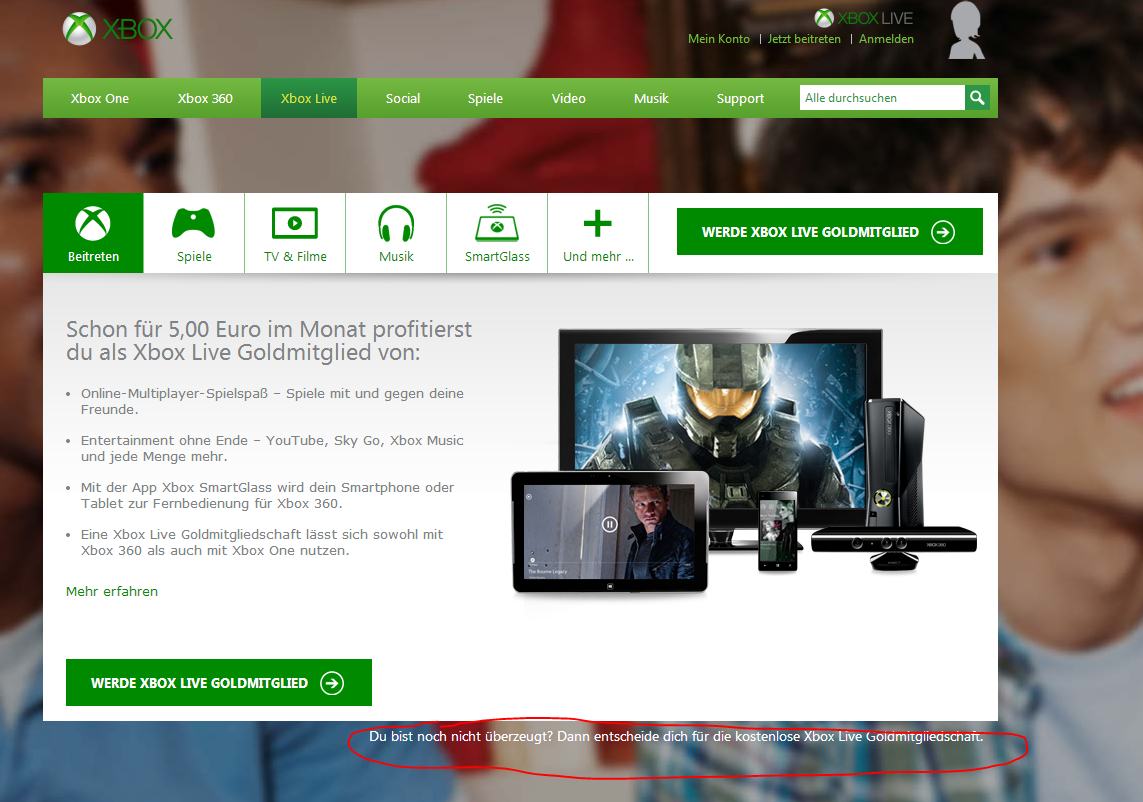PAGE_FAULT_IN_NONPAGED_AREA bzw. 0x00000050
Diese Stoppnachricht wird angezeigt, wenn angeforderte Daten im Speicher nicht gefunden werden. Dieser Fehler wir erzeugt, da das System in der Auslagerungsdatei nach Daten sucht. Das System stellt jedoch fest, dass sich die fehlenden Daten in einem Speicherbereich der Festplatte befinden, der nicht gelesen werden kann. Das System stellt fest, dass es die Daten nicht finden kann und das eine Wiederherstellung nicht möglich ist. Dieser Fehler kann durch eine fehlerhafte Hardware (z.B. Hauptspeicher), einen fehlenden Systemdienst, Antivirenprogramme oder einen beschädigten NTFS-Datenträger erzeugt werden.
Die in der Stoppnachricht aufgelisteten Parameter sind wie folgt definiert:
* Virtuelle Adresse die den Fehler verursacht hat
* Zugriffsart (0 = Lesevorgang; 1 = Schreibvorgang)
* Wenn ungleich Null, die Befehlsadresse, die auf die Adresse in Parameter 1 verwiesen hat
* Unklare Information über die Stoppnachricht (interpretiert vom Kernel)
Lösen des Problems:
Fehlerhafte Hardwarekomponente. Die Stoppnachricht tritt gewöhnlich nach der Installation einer fehlerhaften Hardware oder beim Ausfall einer bereits installierten Hardware auf (meist Hauptspeicher, L2-RAM-Cache oder Video-RAM). Wenn Sie das System vor kurzem durch eine neue Hardware ergänzt haben, entfernen Sie diese wieder, und beobachten Sie ob der Fehler erneut auftritt. Wenn eine bereits installierte Hardware ausgefallen ist, entfernen Sie diese oder tauschen Sie sie aus.
Fehlerhafter Systemdienst. Der Fehler tritt gewöhnlich nach der installation eines fehlerhaften Systemdienstes auf. Deaktivieren Sie den Dienst und beobachten Sie, ob der Fehler erneut auftritt. Sollte dies der Fall sein, erkundigen Sie sich beim Hersteller, ob ein Update für den Systemdienst erhältlich ist. Wenn der Fehler beim Start des Computers auftritt, starten Sie den Computer neu und warten Sie bis der Bildschirm mit der Aufforderung Problembehandlung und erweiterte Windows-Startoptionen: F8-TASTE drücken erscheint. Drücken Sie dann F8 und wählen dann im Menü Erweiterte Windows-Startoptionen die Option Letzte als funktionierend bekannte Konfiguration aus. Dies ist meist wirkungsvoll, wenn Dienste einzeln und nacheinander installiert werden.
Antivirenprogramm.Deaktivieren Sie das Programm und beobachten Sie, ob der Fehler erneut auftritt. Sollte dies der Fall sein, erkundigen Sie sich beim Hersteller, ob ein Update erhältlich ist.
Beschädigter NTFS-Datenträger. Starten Sie Chkdsk /f /r, um stukturelle Be-schädigungen des Dateisystems zu erkennen und zu beheben. Booten Sie das System neu, damit die Überprüfung bei einer Systempartition beginnen kann. Wenn sich das System Aufgrund des Fehlers nicht neu starten lässt, führen Sie über die Wiederherstellungskonsole Chkdsk /r aus. Wenn es sich um eine SCSI-Festplatte handelt, überprüfen Sie, ob die Datenübertragung zwischen SCSI-Controller und Festplatte einwandfrei funktioniert.
WARNUNG
Wenn die Systempartition mit FAT16 formatiert wurde und eine Datenträger-bereinigung mit einem MS-DOS-basierten Festplattentool durchgeführt wird, kann es zu Beschädigungen der von Windows verwendeten langen Datei-namen kommen. Daher sollten Sie Windows-Festplatten nur mit der dazu passenden Chkdisk-Version überprüfen.
Die Ereignisanzeige (Systemprotokoll) gibt eventuell zusätzliche Hinweise auf das verursachende Gerät oder Dienst.